UNIGRAPHICS NX
Моделирование свободных форм
Профиль
Создание конструктивного элемента профиля типа Ends-Slopes-Shoulder
На этой части занятия Вы создадите конструктивный элемент профиля типа ends-slopes-shoulder.
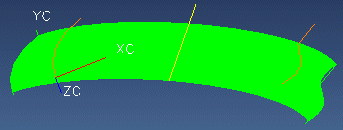
|
|
Откройте файл fff_ends_slopes_shoulder.prt из каталога fff и запустите модуль Modeling (Моделирование). |
На экране отображаются пять кривых.
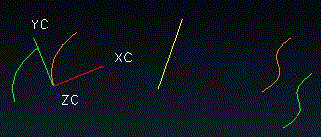
|
|
Нажмите иконку Section Body
(Конические поверхности) |
|
|
Для Section Type (Тип сечения) выберите Conic (Коник). |
|
|
Для Fitting Type (Тип скругления) выберите Cubic (Кубич.). |
Конструктивный элемент типа ends-slopes-shoulder начинается на первой кромке (Start edge), проходит через кривые промежуточных сечений, известные также как плечо (shoulder) и заканчивается на конечной кромке (end edge). Наклон вначале и в конце определяется независимыми кривыми контроля наклона (slope control strings).
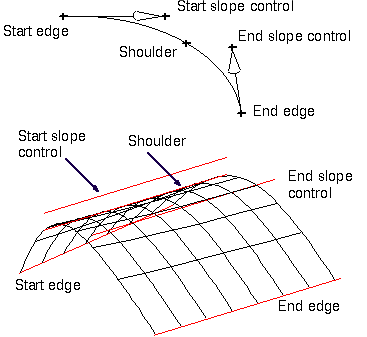
|
|
Нажмите иконку
ends-slopes-shoulder (концы-наклоны-средняя точка)
|
Вы должны выбрать кривую начальной кромки.
|
|
Выберите левый сплайн зелёного цвета и нажмите кнопку OK. |
Теперь Вы должны выбрать кривую контроля наклона вначале.
|
|
Выберите левый сплайн оранжевого цвета и нажмите кнопку OK. |
Теперь надо выбрать направляющую (плечо).
|
|
Выберите кривую желтого цвета и нажмите кнопку OK. |
Теперь следует выбрать кривую конечной кромки.
|
|
Выберите правый сплайн зелёного цвета и нажмите кнопку OK. |
Теперь Вы должны выбрать кривую контроля наклона в конце.
|
|
Выберите правый сплайн оранжевого цвета и нажмите кнопку OK. |
Теперь надо выбрать направляющую.
|
|
Выберите кривую желтого цвета и нажмите кнопку OK. |
Листовое тело создано.
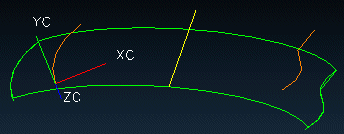
Полученное тело немного отличается от листового тела four-points-slope, которое Вы создавали раньше.
|
|
Закройте диалоговые окна. |
|
|
Закройте файл. |